在你增加你的 存储限制,您需要找出存储磁盘已满的原因。 难道是有很多垃圾文件填满了您的硬盘空间?
如果是,那么本文的第 1 部分有一个自动化的解决方案。 如果您天生硬盘空间不足,那么是时候使用 Mac 外置硬盘 支持功能; 本文的第 2 部分针对您需要尝试和探索的一些外部设备为您提供了答案。
在第 3 部分中,我们介绍了一些适用于 Mac 的在线存储工具,您还需要研究这些工具才能在在线平台上获得更多空间。 在文章的最后,我们将全面详细介绍您尝试增强 Mac 设备存储空间限制所需的一些选项。 继续阅读并了解更多信息。
第 1 部分:如何自动增加存储限制第 2 部分:如何使用外部设备增加存储限制第 3 部分:如何使用在线平台增加存储限制结语
第 1 部分:如何自动增加存储限制
万一您因为安装了多个应用程序而导致大量垃圾文件和垃圾文件填满而丢失了空间; 是时候使用数字解决方案清理您的系统了。 我们介绍 TechyCub Mac Cleaner,适用于所有清洁功能的最佳和最可靠的应用程序。
Mac Cleaner
快速扫描Mac并轻松清理垃圾文件。
检查Mac的主要状态,包括磁盘使用情况,CPU状态,内存使用情况等。
只需点击几下即可加速您的Mac。
免费下载
本篇 Mac 空间清洁器 是一个适用于所有用户的简单的交互式应用程序。 它的功能包括垃圾清理器、应用程序卸载程序、碎纸机以及大文件和旧文件删除器。 该工具包不仅可以删除应用程序,还可以删除应用程序附带的残留文件,包括不在 App Store 中的文件和系统中预装的文件。
该工具包保护文件以防止系统错误和其他调试功能。 以下是该工具包的一些高级功能:
- 支持选择性清理文件和应用程序。
- 它带有深度扫描功能,可以检测并删除系统上的所有文件和应用程序。
- 它以最小的努力为您提供高达 500 MB 的免费数据清理。
- 支持文件和应用程序的预览,进一步支持文件的选择性清理。
- 对Mac设备和Mac版本没有限制,无论是旧的还是新的。
这个应用程序如何最好地增加 存储限制?
步骤#1:在您的 Mac 设备上下载、安装并运行 Mac Cleaner,直到您可以看到应用程序的状态。
步骤#2:选择 垃圾清洁工 在界面上可用的选项中。
第三步:点击“Scan 扫描" 在 Mac 设备上开始扫描过程并从预览列表中选择所有文件。

第四步:点击“清洁" 开始扫描过程并等待过程完成,在那里您将获得 "清理完成”图标。

这是一个简单的应用程序,无需特殊知识即可运行和操作。
第 2 部分:如何使用外部设备增加存储限制
在某些情况下,您有很多文件和应用程序,而您的 Mac 硬盘无法容纳这些文件。 在这种情况下,即使您删除垃圾文件以提高存储限制,您仍然会遇到同样的挑战。
那时,您别无选择,只能将一些您很少使用的文件存储在外部存储设备上。 标准外部存储设备包括 SSD, 闪存驱动器存储卡。 当您还缺少 USB 存储设备时,挑战又来了。
此时,本文第 3 部分中讨论的无线连接就派上用场了。 外部设备的存储空间限制现在可以派上用场以支持这些功能。 外部存储设备是理想选择的一些原因包括:
- 它们应该与 Apple 设备兼容。
- 它应该以 120 MBPS 的读取速度运行。
- 它应该以至少 128mbps 的写入速度运行。
哪种外部设备适合您?
第 3 部分:如何使用在线平台增加存储限制
外部设备容易损坏,如果您是经常出差的人,它们可能无法派上用场。 当您忘记它们时会发生什么,而它们却增加了存储工具包? 这就是在线平台派上用场的时刻。
互联网连接,这是存储数据以节省一些硬盘空间的最佳和最可靠的方式。 现在帮助您只保留系统文件,提高存储空间限制并提高设备速度。
对于 Mac 机器, iCloud的 是开发人员设计的最兼容的应用程序,用于在线管理文件和应用程序的存储。 以下是在您的 Mac 设备上集成 iCloud 的简单步骤:
- 在您的 Mac 设备上,单击 Apple徽标 和去 系统偏好设定,然后点击 苹果ID.
- 在窗口的底部,单击 管理图标 并点击 购买更多存储 增加存储限制。
- 根据当前需求选择需要增加的存储量。
- 输入 Apple ID 和密码以将 iCloud 帐户集成到所有支持的设备中。
- 在应用程序中购买并完成该过程。
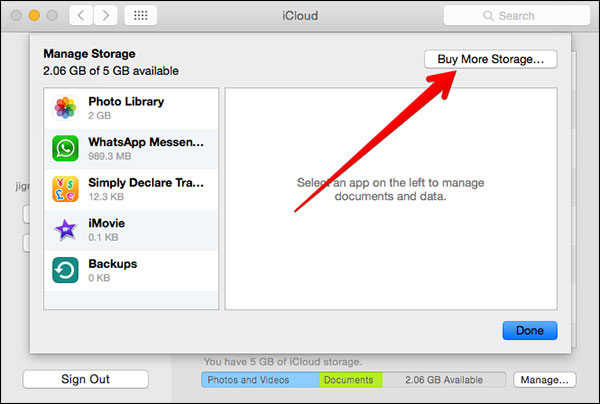
这是为所有 Mac 设备增加存储空间的最可靠、最有效的方法之一。
人们也读 修复“iMovie 磁盘空间不足”错误的 6 种方法 [2023] 如何修复未在 Mac 上显示的外部硬盘驱动器
结语
此时,您已具备增强 存储限制 适用于您所有的 Mac 设备。 无论您是存储空间不足还是大量垃圾文件填满了您的硬盘空间,您都可以选择使用哪个选项,只要您的文件和应用程序有更多存储空间即可。 在应用程序中,Mac Cleaner 是最可靠的,但您仍然可以在界面上提供的数百个应用程序中选择更多。
